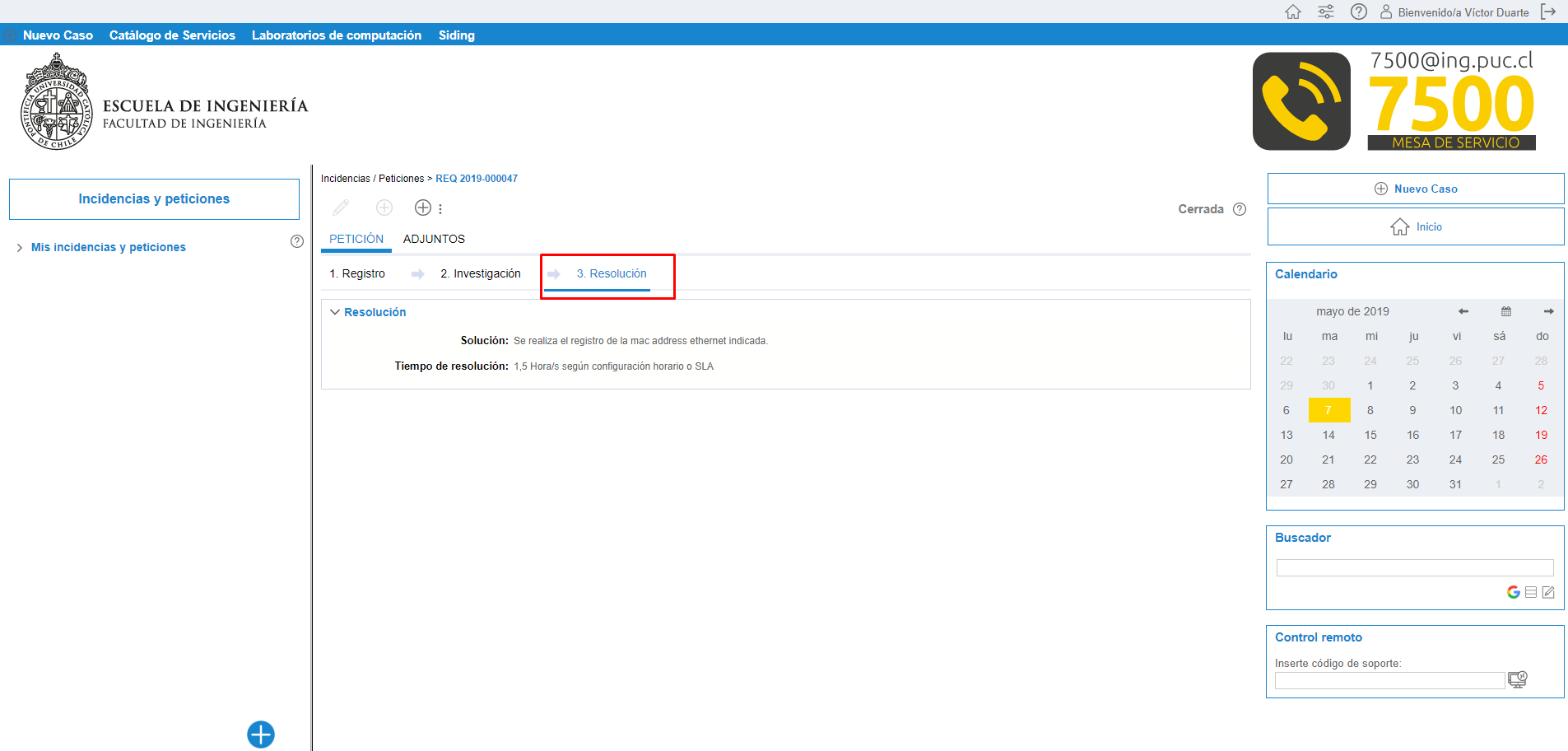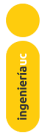Introducción al portal de usuarios
El nuevo sistema, dispone de un portal web desde el cual los usuarios pueden reportar sus incidencias y peticiones de forma directa, sin necesidad de usar el email o el teléfono. A través del portal, el usuario puede dar seguimiento a sus casos registrados a lo largo de todo el ciclo de vida, así como consultar el histórico de sus incidentes o requerimientos pasados.
Inicio de sesión y pantalla inicial
Seguimiento y reiteración de un caso
Resolución y cierre de una solicitud
Inicio de sesión y pantalla inicial
Los usuarios pueden acceder al portal de usuarios, con las mismas credenciales de su casilla de correo de la Escuela de Ingeniería @ing.puc.cl.
1)._ Para ello, se debe hacer clic en “Autentificación Google“.
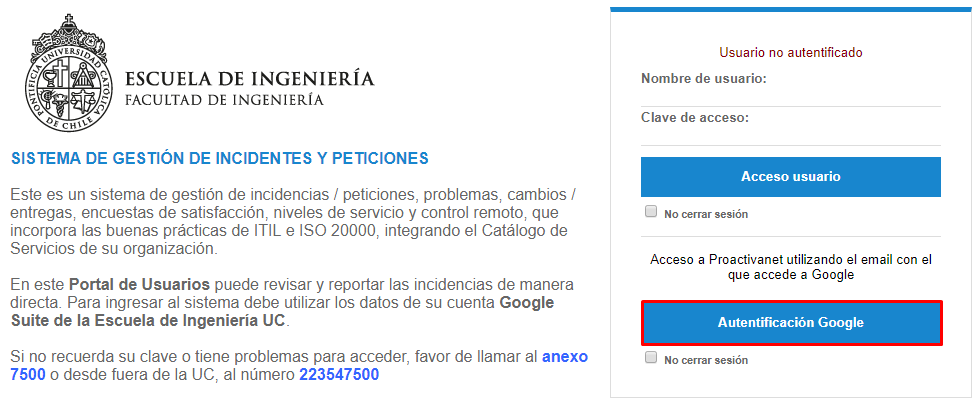
2)._ Seleccionar su casilla @ing.puc.cl.
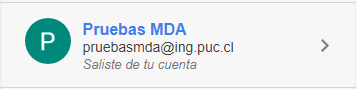
3)._ En el caso de que no haya iniciado sesión en su navegador, le solicitará ingresar su contraseña y luego, tiene que hacer clic en “Acceder“.
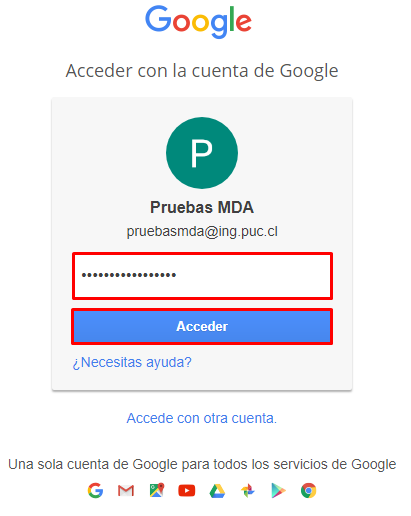
4)._ De lo contrario, si ya inició sesión en su casilla de correo @ing.puc.cl, aparecerá lo siguiente.
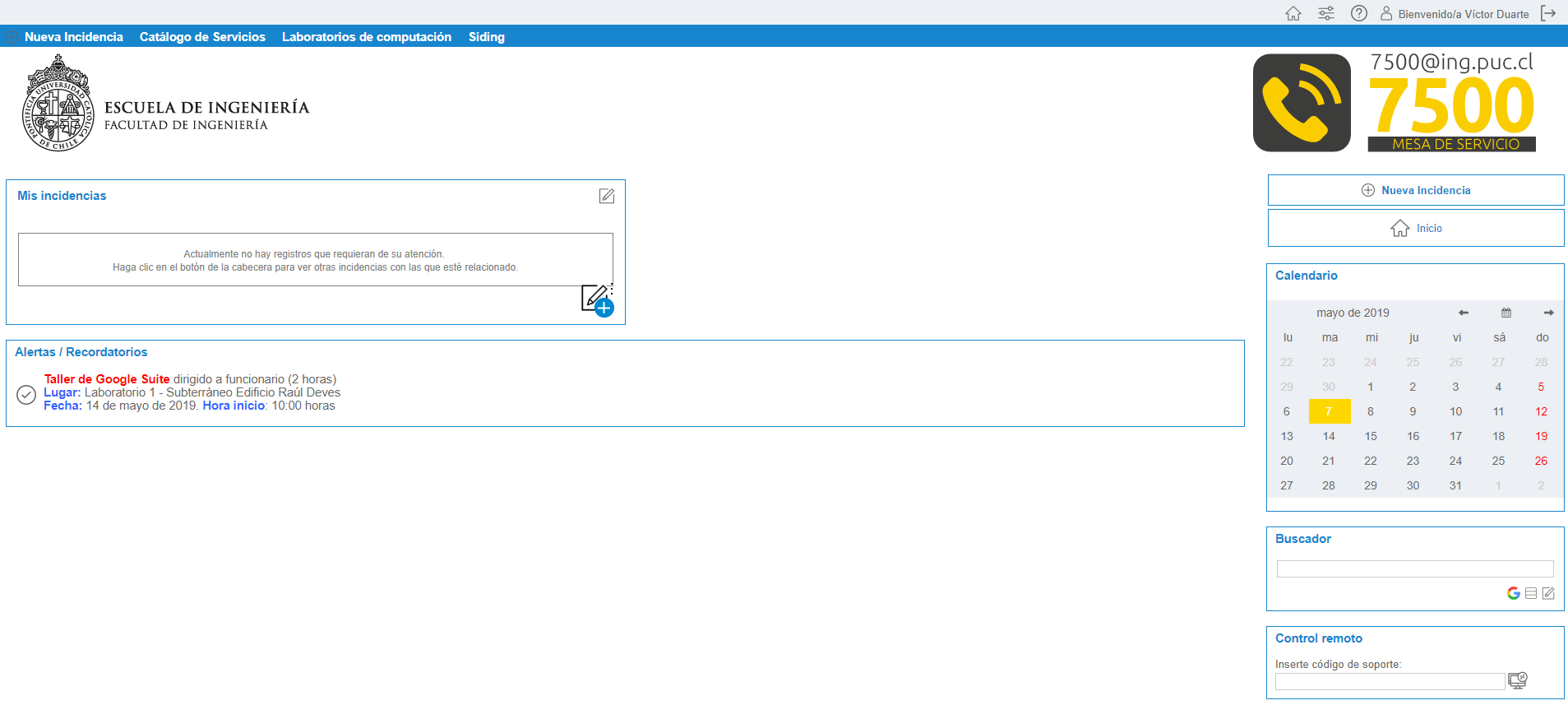
Creación de una solicitud
1)._ En el portal, debe seleccionar “Nueva Incidencia“.
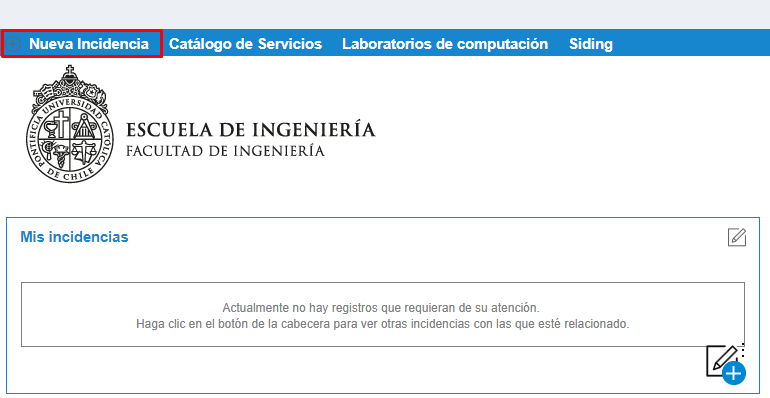
2)._ Aquí, debe completar los campos, “Título” y “Descripción“. Los cuales, son obligatorios, para crear la solicitud.
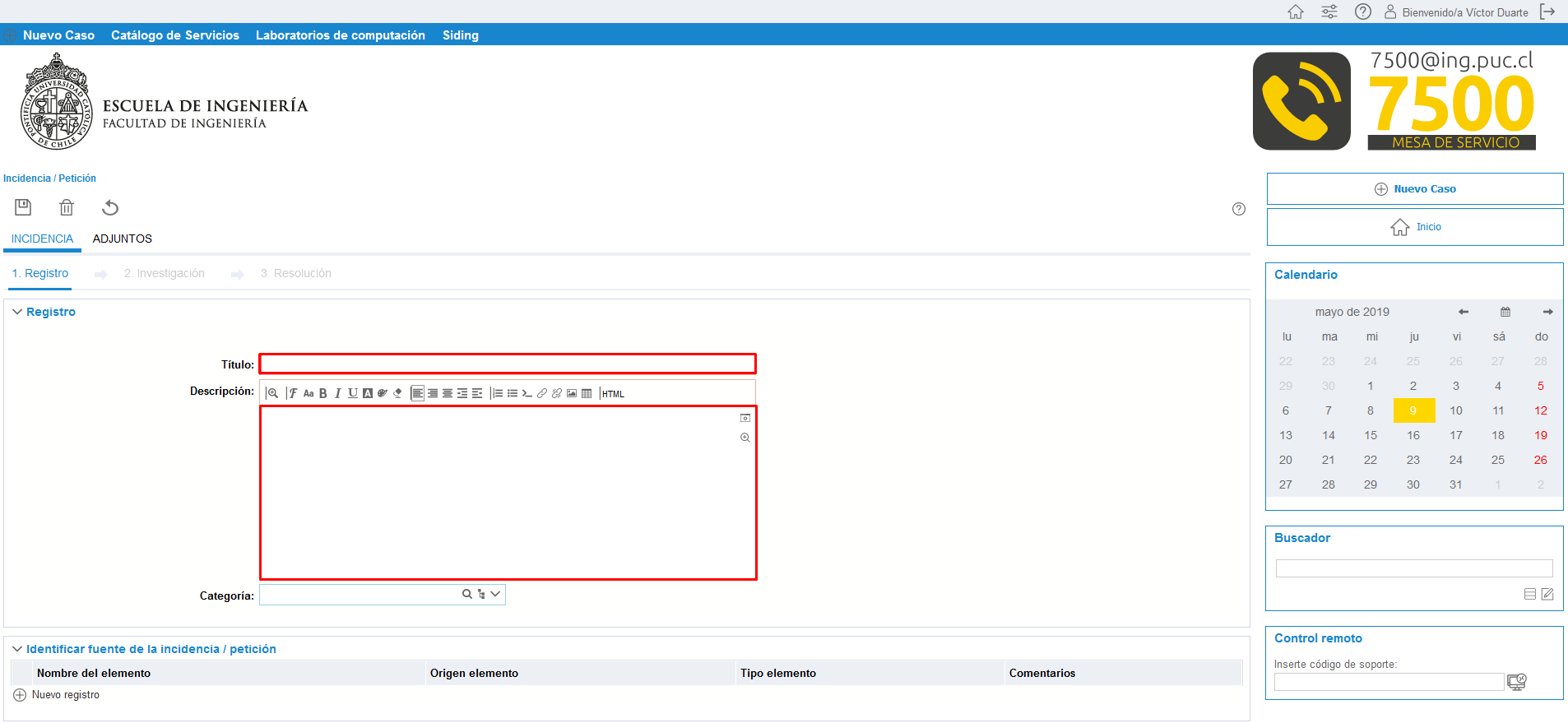
3)._ Al completar los datos, debe hacer clic en “Guardar“.
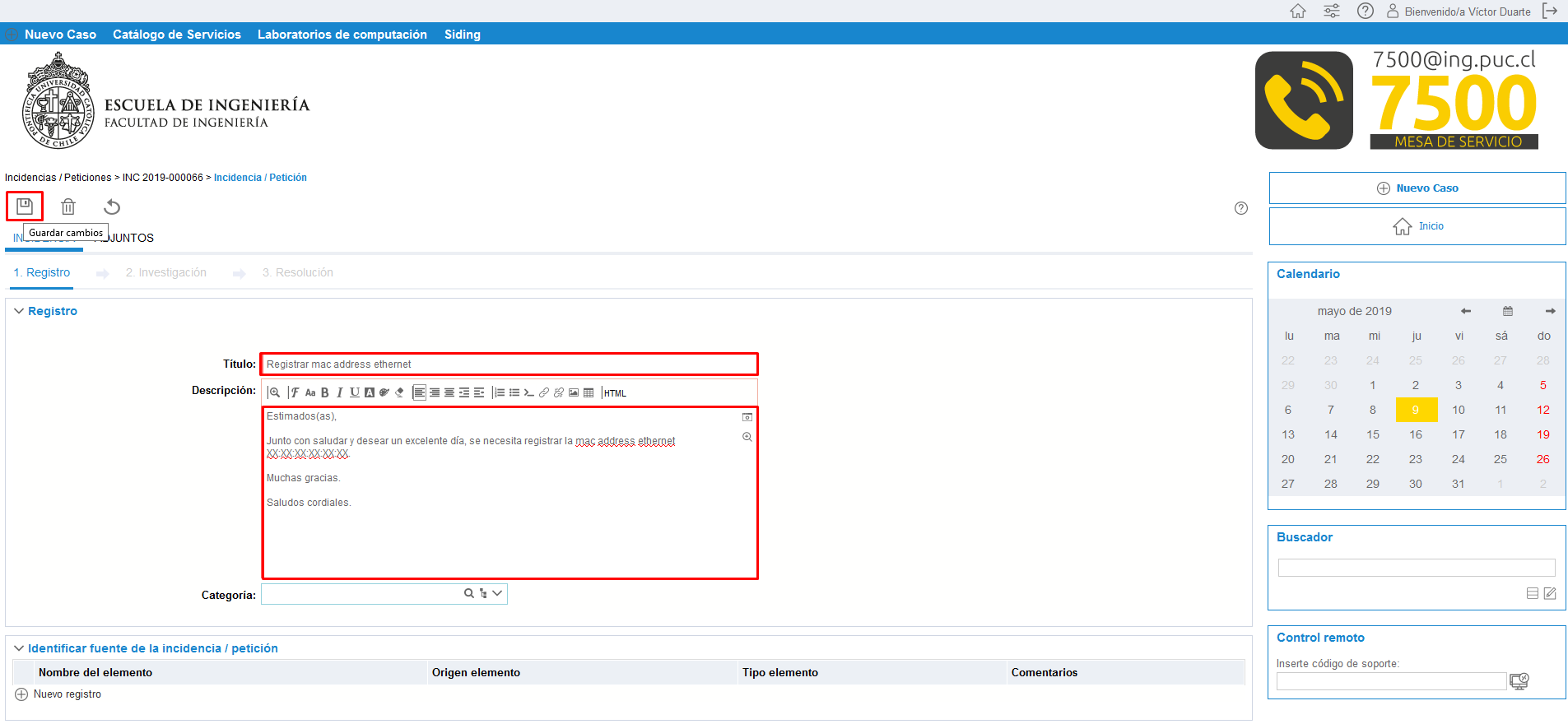
4)._ Así, se visualizará su solicitud, una vez creada.
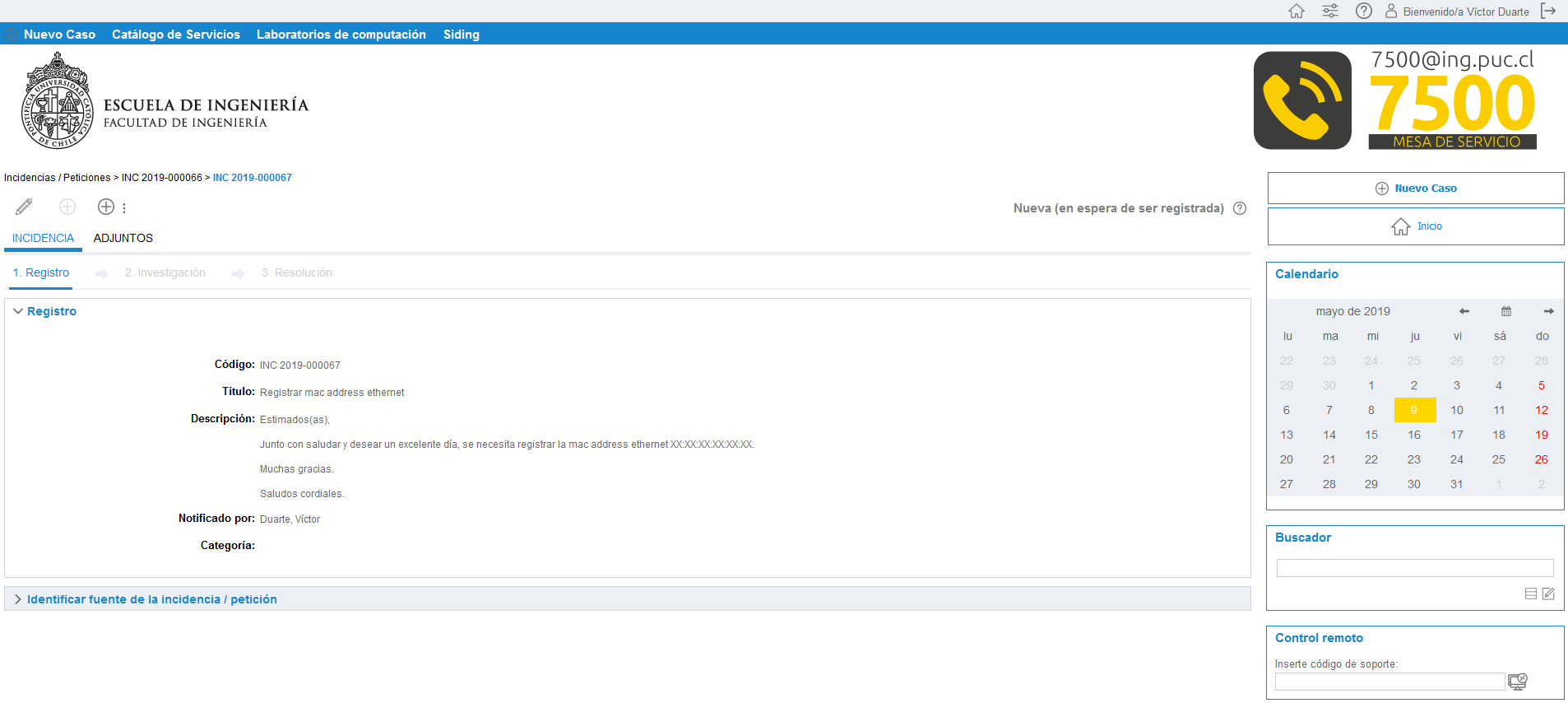
5)._ Para regresar al portal, debe hacer clic en “Inicio“.
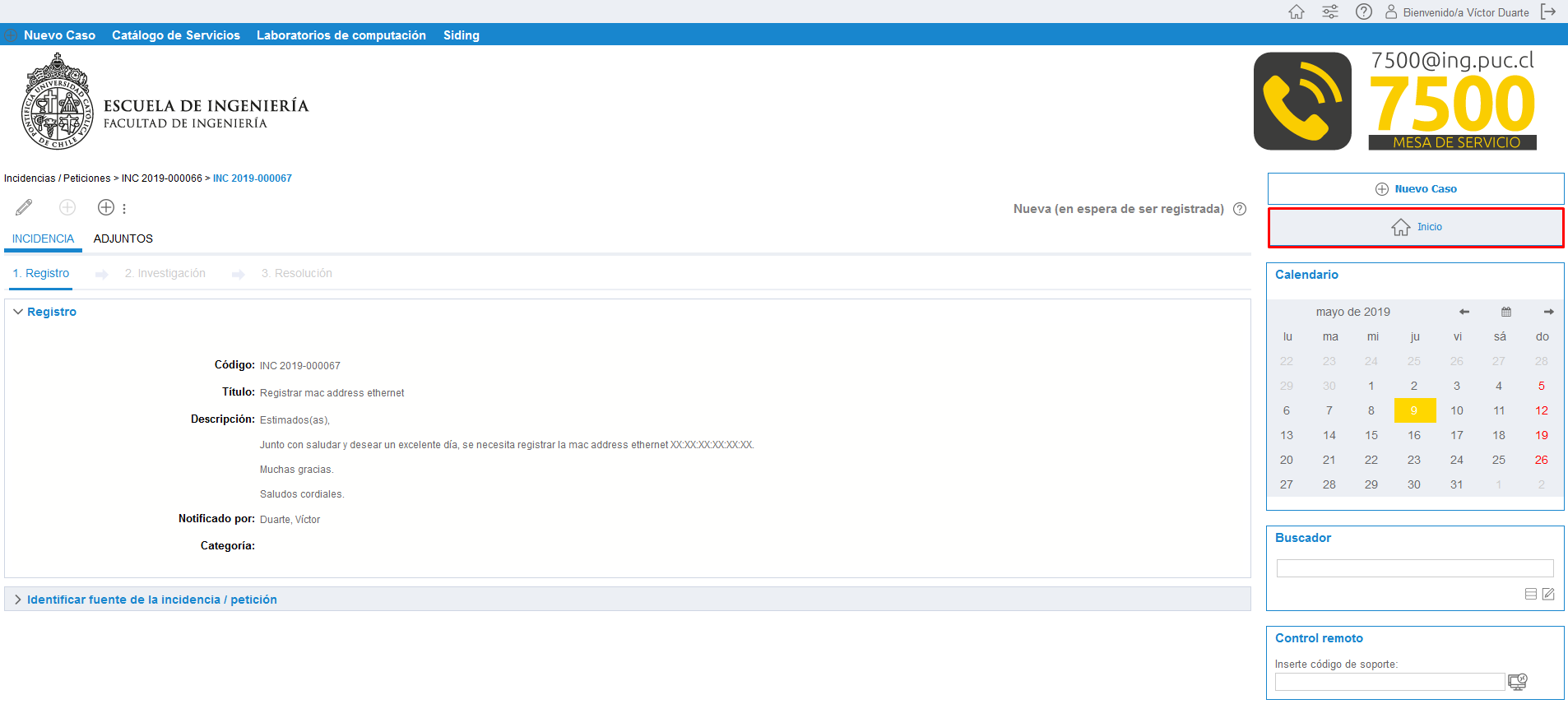
Seleccionar una categoría
1)._ En el campo “Categoría“, puede seleccionar la flecha hacía abajo, en donde se desplegarán las categorías, según el tipo de solicitud.
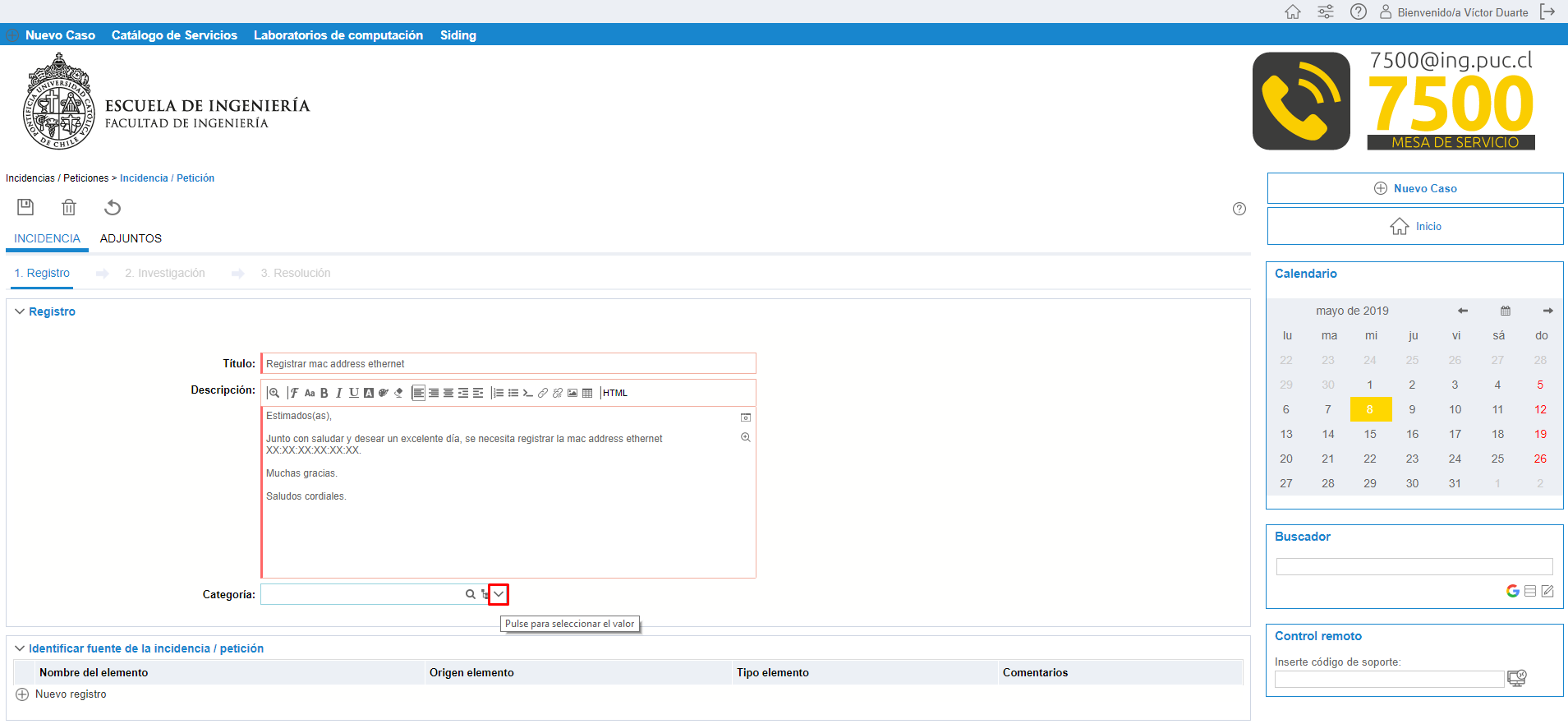
2)._ Se desplegarán las distintas categorías, para su elección.
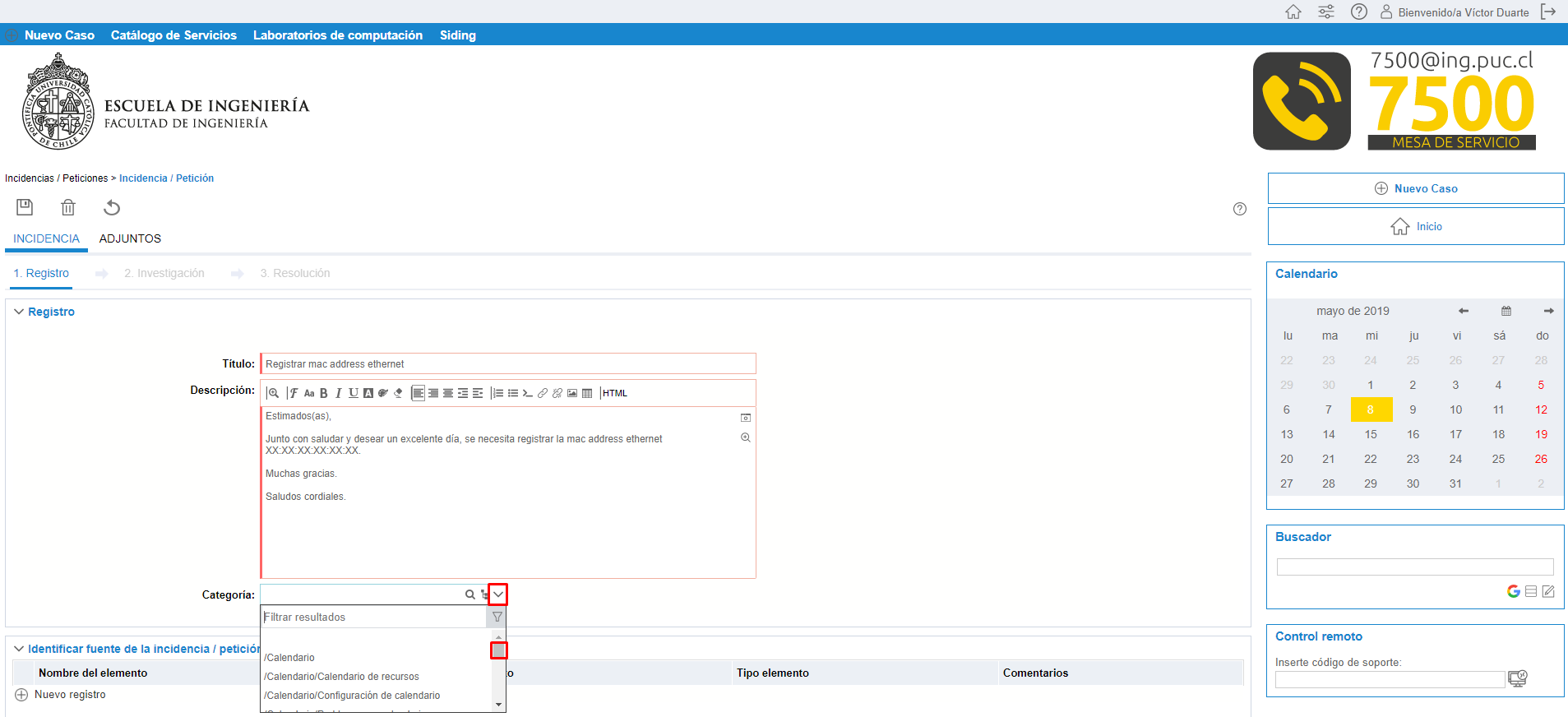
Seguimiento y reiteración de un caso
Desde el portal de usuarios, se podrá realizar seguimiento a cada una de las solicitudes que estén en curso, en este sentido, usted puede ver en qué estado se encuentra su caso, así como las actualizaciones de la misma, evitando depender de soporte telefónico o el correo electrónico.
1)._ Para ello, debe ingresar a la solicitud en cuestión desde la ventana inicial, haciendo clic en “Nuevas“.
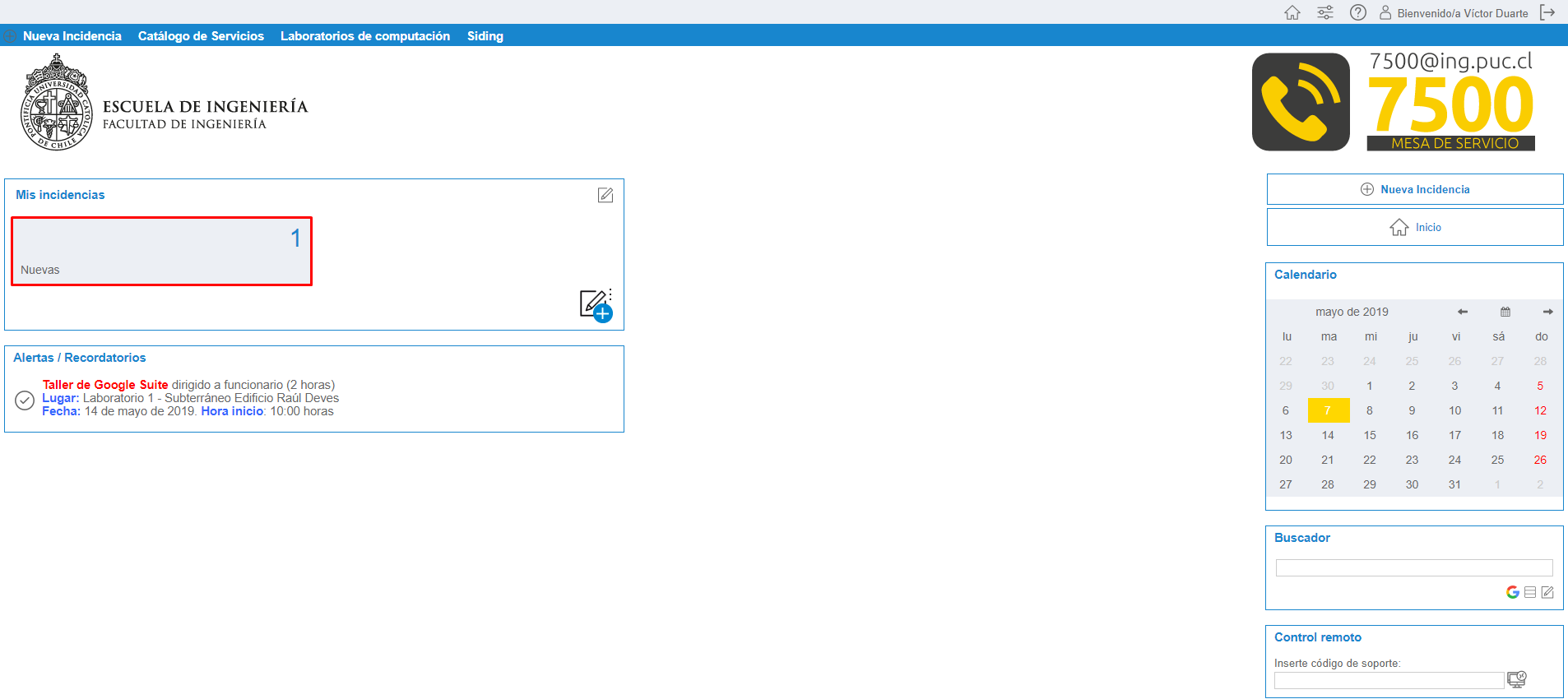
2)._ Se desplegará un listado con todos los casos que estén en curso actualmente.
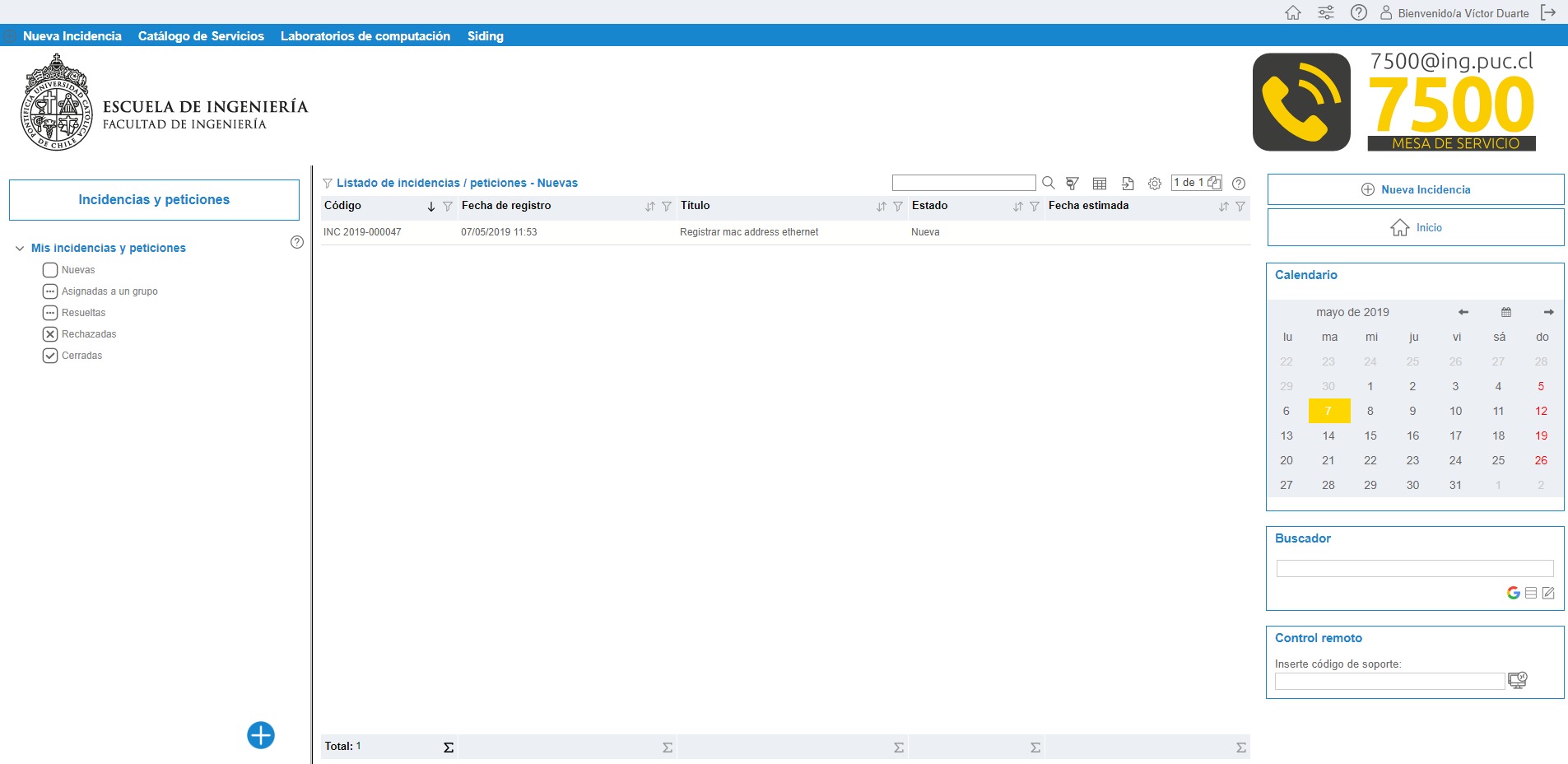
3)._ Una vez ingresado a la solicitud, visualizará información correspondiente a ésta, desde su registro hasta su más reciente actualización.
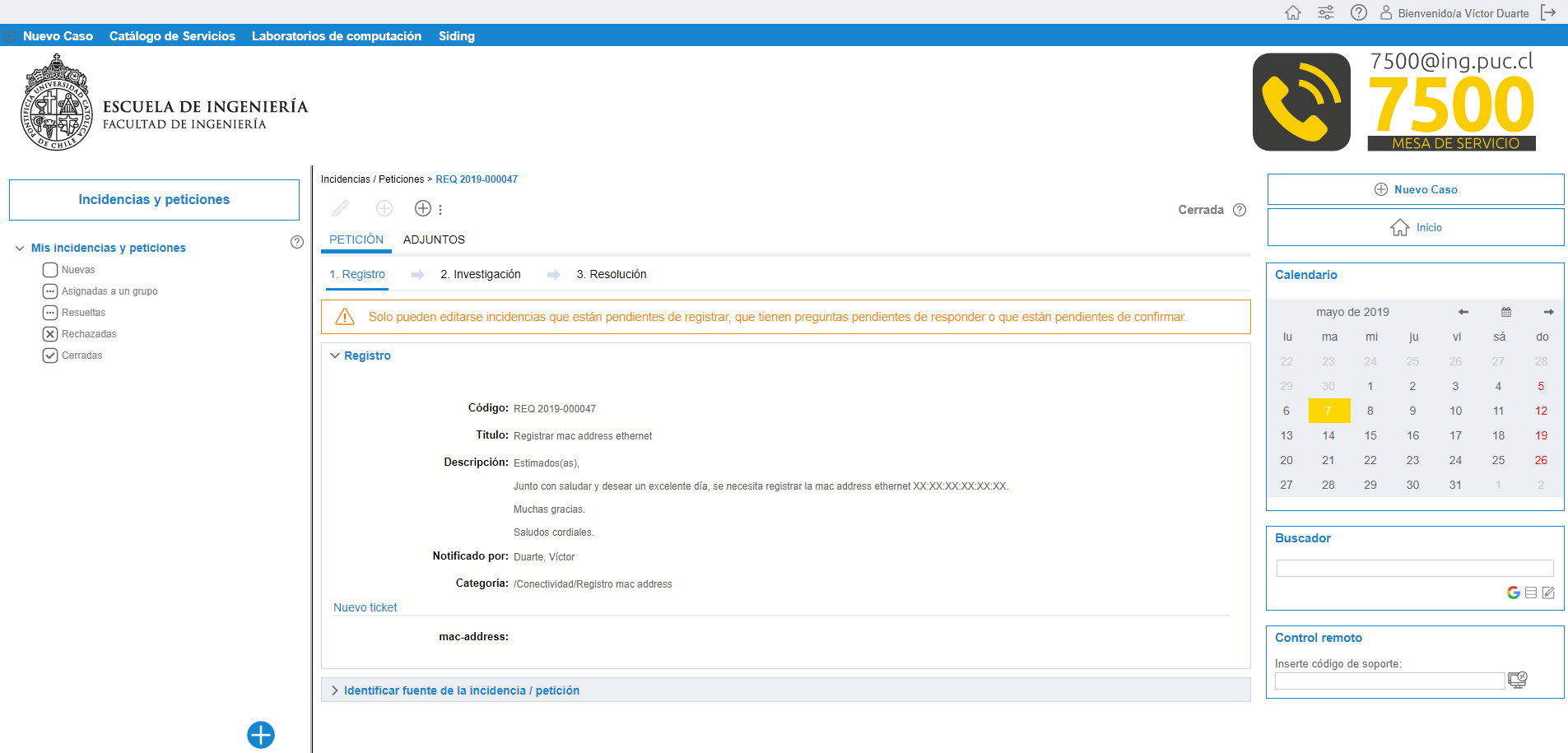
4)._ En pestaña “Investigación“, puede acceder al historial de actualizaciones de la solicitud, así cómo también, la fecha estimada de resolución.
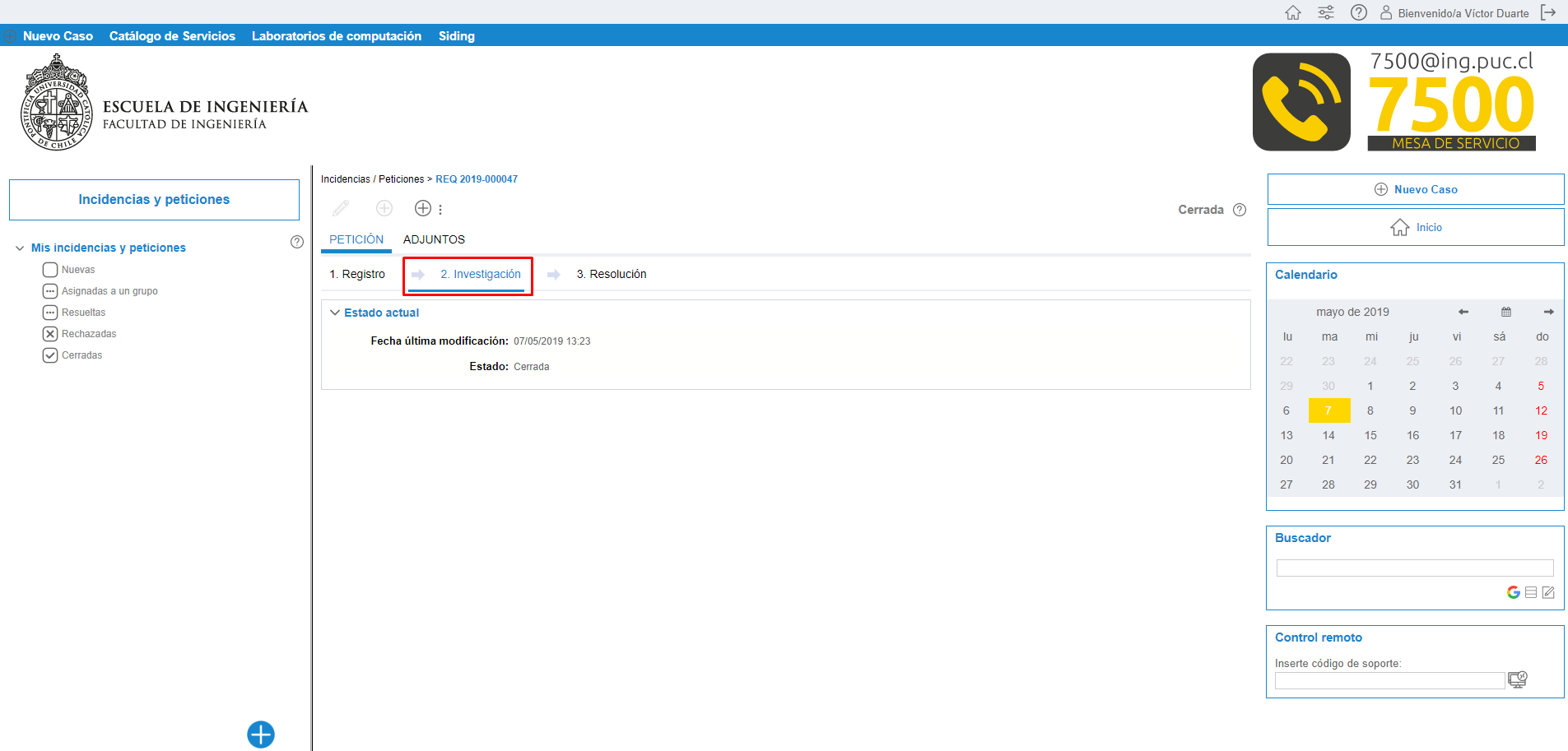
Resolución y cierre de una solicitud
Para proceder al cierre de una solicitud, usted deberá confirmar la correcta resolución, en este sentido, tiene que indicar si la solución propuesta por el equipo de la Mesa de Ayuda, fue efectiva para su incidente o petición.
1)._ Al ir a la pestaña “Resolución“, logrará visualizar el formulario con la “Solución” y el “Tiempo de resolución“, de su solicitud.